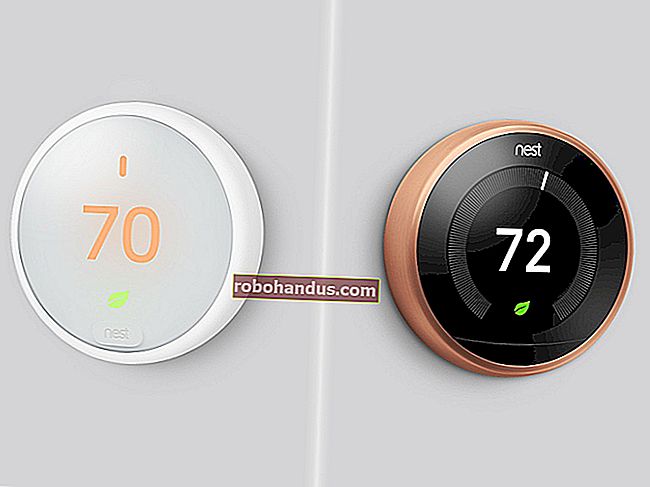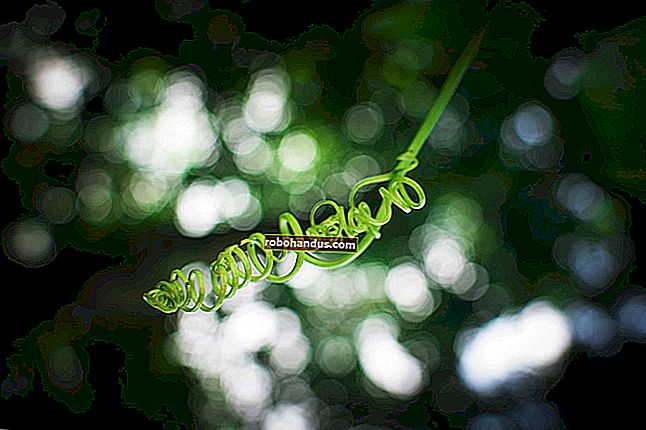كيفية الجمع بين عروض PowerPoint التقديمية

يصعب على شخصين أو أكثر العمل على عرض PowerPoint تقديمي في وقت واحد ، حيث لا يمتلك Office نفس ميزات التعاون التي تقدمها العروض التقديمية من Google. طريقة واحدة لحل هذه المشكلة هي دمج عروض PowerPoint التقديمية في ملف واحد.
يمكن دمج برنامجي PowerPoint إما عن طريق استيراد الشرائح باستخدام خيار "إعادة استخدام الشرائح" أو باستخدام طريقة النسخ واللصق بدلاً من ذلك. تم تصميم هذه الإرشادات للعمل مع أحدث إصدارات Office ، بما في ذلك Office 2016 و 2019 ، بالإضافة إلى Office 365 و Online. قد تجد الإرشادات تختلف بالنسبة للإصدارات الأقدم من PowerPoint.
ذات صلة: ما هو أحدث إصدار من Microsoft Office؟
دمج ملفات PowerPoint باستخدام خيار إعادة استخدام الشرائح
الطريقة "الأفضل" لدمج ملفات PowerPoint ، أو على الأقل الطريقة التي يدعمها PowerPoint رسميًا ، هي استخدام خيار "إعادة استخدام الشرائح". تدمج هذه الميزة محتوى ملف عرض تقديمي واحد في ملف آخر ، مما يطابق موضوع ملف العرض التقديمي الجديد في العملية.
للقيام بذلك ، افتح ملف عرض PowerPoint التقديمي - هذا هو الملف الذي تبحث عن الدمج فيه. في علامة التبويب "الصفحة الرئيسية" على شريط الشريط ، حدد الزر "شريحة جديدة" ثم انقر فوق خيار "إعادة استخدام الشرائح" أسفل القائمة المنسدلة التي تظهر.

ستظهر قائمة على اليمين. انقر فوق الزر "استعراض" لتحديد موقع ملف عرض PowerPoint التقديمي الذي تريد دمجه في الملف المفتوح.

حدد موقع ملف PowerPoint الثاني ثم انقر فوق الزر "فتح" لإدراجه.

ستظهر قائمة الشرائح من العرض التقديمي الثاني في قائمة "إعادة استخدام الشرائح" على اليسار.
أولاً ، ستحتاج إلى تحديد تنسيق الشرائح المدرجة. إذا كنت تريد الاحتفاظ بالتنسيق (بما في ذلك السمة) من العرض التقديمي الأصلي ، فتأكد من تمكين مربع الاختيار "الاحتفاظ بتنسيق المصدر" أسفل قائمة "إعادة استخدام الشرائح". إذا لم تقم بتحديد ذلك ، فسيتم تطبيق نمط العرض التقديمي المفتوح على الشرائح المدرجة.

لإدراج شرائح فردية ، انقر بزر الماوس الأيمن فوق شريحة ثم حدد خيار "إدراج شريحة". بخلاف ذلك ، انقر فوق "إدراج كافة الشرائح" لنسخ جميع الشرائح في عرض PowerPoint التقديمي المفتوح.

سيتم بعد ذلك إدراج الشريحة (أو الشرائح) في العرض التقديمي المفتوح ، مباشرة أسفل الشريحة المحددة حاليًا. مع دمج ملفات PowerPoint ، يمكنك بعد ذلك حفظ الملف المدمج بالنقر فوق ملف> حفظ أو حفظ باسم.
نسخ شرائح PowerPoint ولصقها
بينما تسمح لك طريقة "إعادة استخدام الشرائح" بتغيير تنسيق الشرائح قبل إدراجها ، يمكنك أيضًا دمج ملفات PowerPoint عن طريق نسخ الشرائح من ملف PowerPoint مفتوح وإدراجها في ملف آخر.
للقيام بذلك ، افتح عرض PowerPoint تقديمي وحدد الشرائح التي تريد نسخها من قائمة تحديد الشرائح على اليسار. من هناك ، انقر بزر الماوس الأيمن على الشرائح المحددة ثم اضغط على "نسخ" لنسخها إلى الحافظة الخاصة بك.

قم بالتبديل إلى عرض PowerPoint التقديمي الذي تبحث عن لصق الشرائح فيه ، ثم في قائمة تحديد الشرائح الموجودة على اليسار ، انقر بزر الماوس الأيمن في الموضع الذي تريد لصق الشرائح فيه.
للصق الشرائح وتطبيق سمة ملف العرض التقديمي المفتوح عليها ، انقر فوق خيار لصق "استخدام سمة الوجهة".

للاحتفاظ بالقالب الأصلي والتنسيق ، حدد خيار لصق "الاحتفاظ بتنسيق المصدر" بدلاً من ذلك.

ستظهر الشرائح التي تلصقها بعد ذلك في العرض التقديمي الجديد في الموضع الذي حددته. يمكنك بعد ذلك حفظ الملف المدمج بالنقر فوق ملف> حفظ أو حفظ باسم.